Szeretné bármely számítógépen futtatni a Google Chrome-ot a kedvenc kiterjesztéseivel és beállításával? Itt megnézzük, hogyan állíthatja be a Google Chrome hordozható verzióját a flash meghajtón, hogy bárhol használhassa.
Elkezdeni
Töltse le a hordozható Google Chrome telepítőt ( link alatt ). Miután letöltötte, futtassa a telepítőt, hogy beállítsa a flash meghajtón. A telepítő egy 7zip-alapú elszívó. Kattintson a „…” gombra a flash meghajtó kiválasztásához, majd kattintson az Extract gombra.
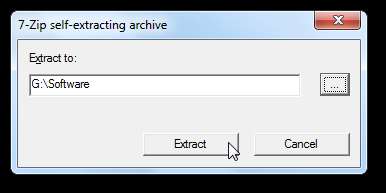
Most kibontja a hordozható Chrome-ot a flash meghajtóra. Ez eltarthat néhány percig, de ha ez elkészült, azonnal készen áll a Chrome hordozható verziójának használatára.
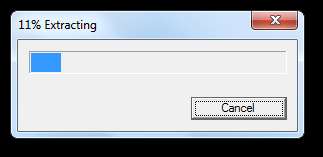
Miután elkészült, keresse meg a flash meghajtót, nyissa meg az újat PortableGoogleChrome mappát, és futtassa ChromeLoader.exe a Portable Chrome indításához.
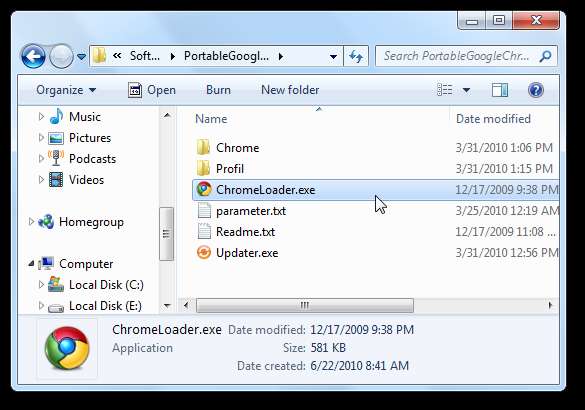
Váltson hordozható Chrome-ra az anyanyelvére
A hordozható Chrome alapértelmezés szerint német nyelven működik, így ha nem tud németül olvasni, akkor kissé zavart lehet, amikor először futtatja. Ha azt angolra vagy a kívánt nyelvre kívánja változtatni, kattintson a jobb oldali csavarkulcs gombra, majd kattintson a gombra Lehetőségek .
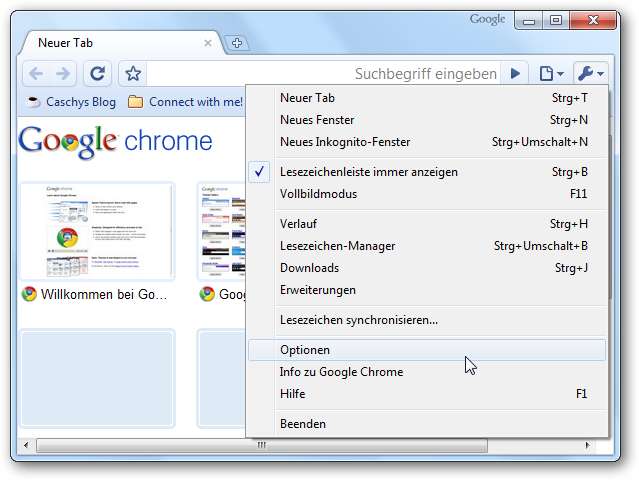
Válassza a Részletek lapot, majd görgessen lefelé, és kattintson a gombra Betű- és nyelvbeállítások
változtatni gombra a Webtartalom alatt.
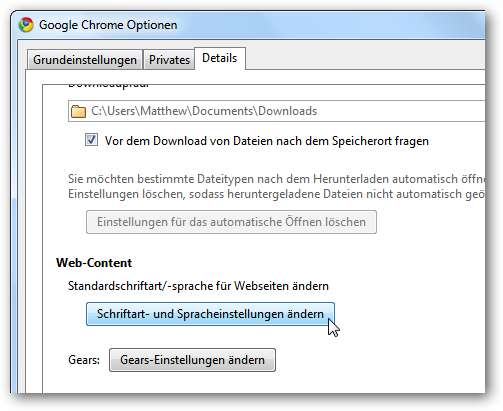
Válassza a második lapot, kattintson a mellette lévő menüre Google Chrome nyelv és válassza ki a kedvenc nyelvét. Kattintson az Ok gombra az alján a beállítások mentéséhez.

A Chrome emlékeztetni fogja, hogy a módosítások csak a böngésző újraindításakor lépnek életbe. Kattintson az OK gombra, majd zárja be az összes Portable Chrome ablakot.
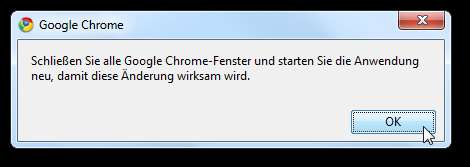
Legközelebb, amikor futtatja, sokkal könnyebben tájékozódhat, mivel minden az Ön anyanyelvén folyik.
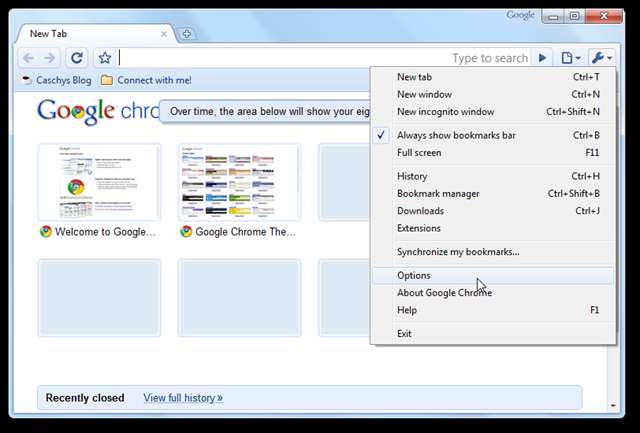
A hordozható Chrome használata
A hordozható Google Chrome ugyanúgy működik, mint a normál verzió, kivéve, hogy most bármilyen számítógépről futtathatja. Minden kedvenc webhelye és webalkalmazása pontosan úgy fog működni, mint amire számított. Valójában nincs különbség, amelyet csak böngészéssel láthat.
A Chrome hordozható verziója, mint minden hordozható alkalmazás, a flash meghajtó sebességétől függően lassabban futhat, mint a normál Chrome. A személyre szabott Chrome böngésző kényelme azonban bármely számítógépen nem csak kompenzálja.
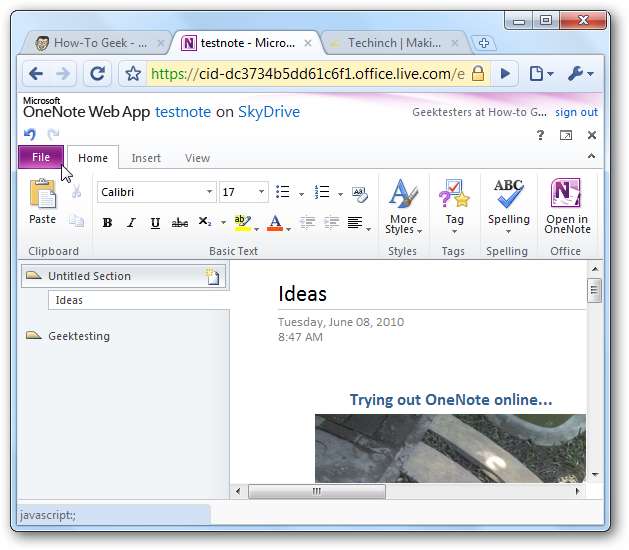
Itt ugyanaz a Portable Chrome telepítés van telepítve, amely XP számítógépen fut.
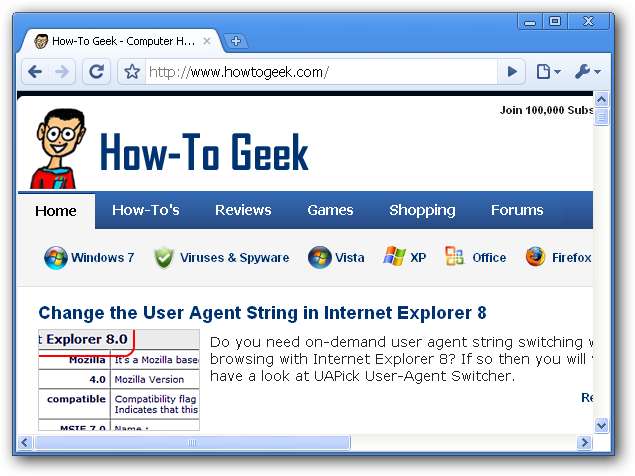
Az összes böngészési előzményt a flash meghajtóra menti, amely titokban tartja adatait és megkönnyíti a kedvenc webhelyek elérését.
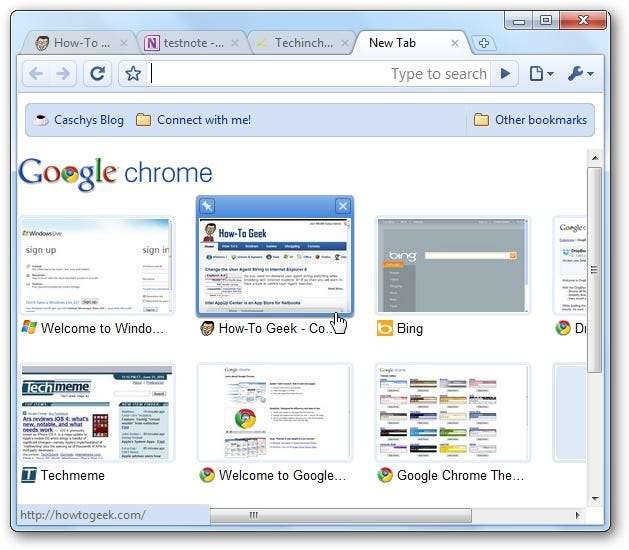
A cookie-kat az Ön flash meghajtója menti, így továbbra is bejelentkezve maradhat fiókjaiban, még akkor is, ha egy másik számítógépről éri el őket a Chrome-ban.
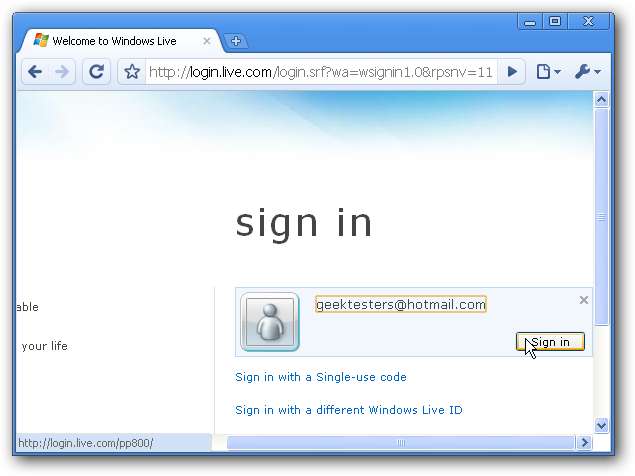
Telepítse a kiterjesztéseket a hordozható Chrome-ba
A bővítmények segítségével a Chrome személyre szabottabbá válhat az Ön igényeinek megfelelően, és gyorsabban elvégezhetők a dolgok. A hordozható Chrome ezt a következő szintre emeli, mivel telepítheti a bővítményeket, majd bármely számítógépről használhatja őket. Egyszerűen telepítse a kiterjesztéseket, mint a szokásos Chrome-ban.
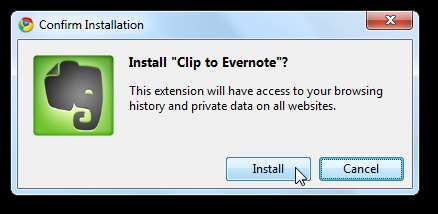
Számos bővítmény egyszerű módot kínál a webalkalmazások elérésére, és ezek továbbra is kiválóan működnek, mivel a Portable Chrome képes bejelentkezni kedvenc webhelyeire.
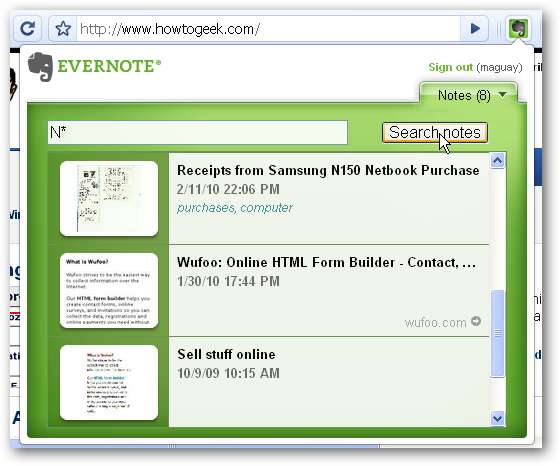
Frissítse a hordozható Chrome-ot
A számítógépére alapértelmezettként telepített normál Google Chrome alapértelmezés szerint automatikusan telepíti a frissítéseket, ami megkönnyíti a legfrissebb verzió naprakészségét. A hordozható verzió azonban nem tudja automatikusan telepíteni a frissítéseket. Annak érdekében, hogy a legújabb verziót futtassa a flash meghajtóról, futtassa a Updater.exe ban,-ben PortableGoogleChrome mappába. A frissítő futtatása előtt ellenőrizze, hogy az összes böngészőablak bezárult-e.
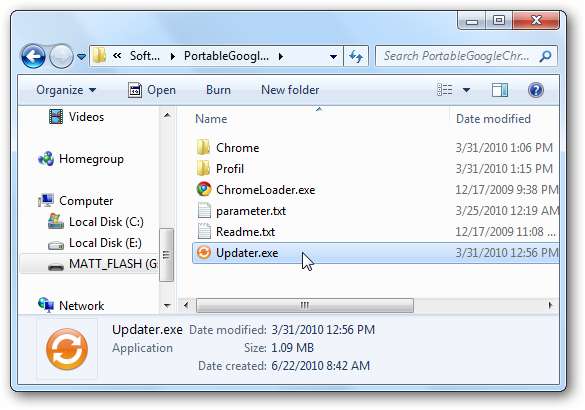
Most válassza ki a Chrome kívánt verzióját. Választhatja a dev vagy a béta verzió telepítését, vagy csak a Engedje el a Csatornát hogy biztosan működjön problémamentesen.
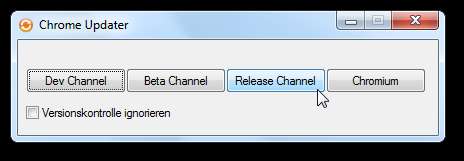
Az Updater most letölti a Chrome legújabb verzióját.
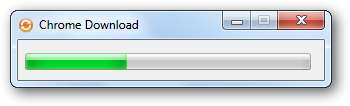
Miután a letöltés befejeződött, megnyílik a Parancssor ablak, amely automatikusan kibontja a frissített fájlokat a flash meghajtóra, és frissíti a hordozható Chrome-ot.
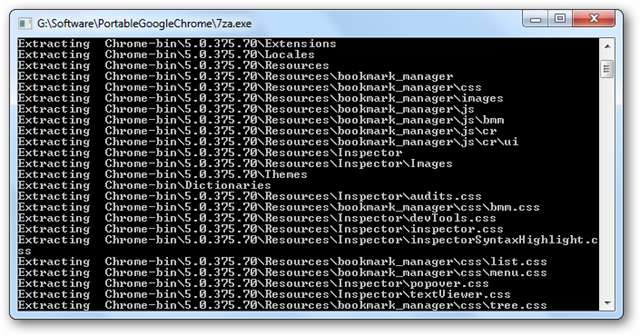
Ez eltarthat néhány pillanatig, ismét a flash meghajtó sebességétől függően. Ha elkészült, megjelenik egy üzenet, amely arról tájékoztatja, hogy a Chrome frissült.
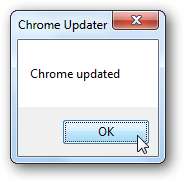
Valamennyi beállításának és bővítményének a korábbiak szerint kell működnie, és a Chrome legújabb verziója használatra készen áll a flash meghajtóról.
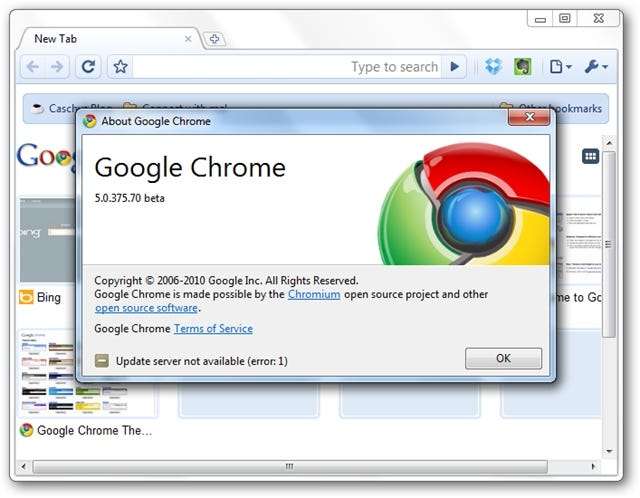
Következtetés
A Google Chrome az egyik kedvenc webböngészőnk, és ha bármilyen számítógépről flash meghajtón keresztül futtathatja, még jobb lesz. A hordozható Chrome kiválóan működött tesztjeink során, és a legújabb bétaverzióra történő frissítés is zökkenőmentesen zajlott. Most már bármelyik Windows számítógépen használhatjuk kedvenc böngészőnket, még akkor is, ha csak a régi IE6 van telepítve!
Link
Töltse le a hordozható Google Chrome alkalmazást
Hozzászólás a hordozható Chrome-ról a fejlesztő blogján ( németül )







